Se sabe que muchos usuarios de Microsoft Office quieren saber qué es Microsoft AU Daemon, y si esta herramienta afectará o no a su sistema informático Windows 10 o Mac. Esto no es algo que normalmente se da a conocer a los usuarios regulares, por lo tanto, podemos entender por qué algunas personas han sido bastante preocupado por ella. Podemos decir con certeza que la herramienta Microsoft AU Daemon no es una amenaza, y de hecho, es un archivo de sistema muy importante.
Qué es Microsoft AU Daemon
Microsoft AU Daemon es el programa de Microsoft AutoUpdate que mantiene tu instalación de Office actualizada. Es seguro & se ejecuta en segundo plano y vigila los servidores de Microsoft para ver si ha habido una nueva actualización de tus aplicaciones de Office. Hablaremos de ello en detalle y tocaremos los siguientes temas:
- Qué es el Microsoft AU Daemon
- Es posible desactivar el AU Daemon
- Cómo desactivar el AU Daemon
- Estás abriendo la aplicación Microsoft AU Daemon por primera vez
- Ha habido un problema con Microsoft AU Daemon.
- Microsoft AU Daemon está asociado a los numerosos programas de Office que el gigante del software proporciona para su sistema operativo Windows 10. Los programas en cuestión son Word, PowerPoint, Excel, One Note, Outlook, Access, Publisher y SharePoint.
Ahora bien, todos y cada uno de estos programas vienen con el AU Daemon de Microsoft instalado, y cada vez que el usuario los lanza, la herramienta se ejecuta en segundo plano. El AU Daemon se encarga de buscar las actualizaciones de todos los programas de Office para asegurarse de que el usuario tiene la última versión de esas herramientas de software.
Aquí está la cosa, tan pronto como el sistema detecta que hay una actualización disponible, el Daemon de AutoUpdates desencadena el proceso de descarga e instalación automática de la actualización para las respectivas herramientas de Office. No es necesario instalar este programa porque viene preinstalado. Además, por lo que podemos ver, no hay forma de desinstalarlo en este momento.
Cómo desactivar Microsoft AU Daemon
¿Se puede desactivar Microsoft AU Daemon? Sí, la respuesta es un rotundo sí. La cuestión es si quieres deshabilitarlo en primer lugar. Es importante en el sentido de que se asegura de que sus programas de Microsoft Office se mantengan actualizados con las últimas características y parches de seguridad, por lo que no recomendaríamos desactivarlo.
Sin embargo, si es algo que realmente quieres conseguir, pues podemos ayudarte con eso, sin problema.
En Windows 10

Primero, tendrás que encender el programa de Office que elijas, por ejemplo, Microsoft Word porque es muy popular. Querrás crear un documento en negro, y desde ahí, haz clic en Archivo. En la parte inferior del menú desplegable, selecciona Cuenta, y ahora deberías ver una nueva ventana.
Desde esa ventana, entonces, haz clic en Opciones de actualización, y luego selecciona Desactivar actualizaciones. Por último, confirma haciendo clic en Sí, y luego reinicia Windows 10 para asegurarte de que se ha inicializado.
En macOS
- Abre las Preferencias del sistema.
- Seleccione Cuentas
- Seleccione las entradas de conexión
- Seleccione Microsoft AU Daemon
- Haga clic en el icono ‘-‘ para eliminarlo.
Está abriendo la aplicación Microsoft AU Daemon por primera vez, ¿Está seguro de que desea abrir esta aplicación?
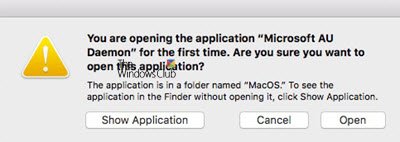
Cuando abre cualquier aplicación de Office, puede ver este mensaje – Está abriendo la aplicación Microsoft AU Daemon por primera vez, ¿Está seguro de que quiere abrir esta aplicación?
Debe saber que este mensaje proviene de Apple cuando actualiza Mac OS a una nueva versión completa. Cuando abres una aplicación de Office por primera vez, Apple muestra este mensaje.
Ha habido un problema con Microsoft AU Daemon y tu trabajo reciente podría perderse
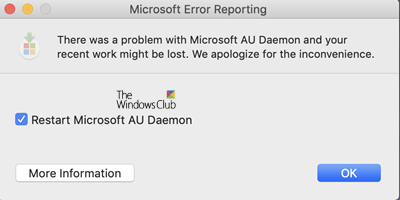
Si ves este mensaje -Ha habido un problema con Microsoft AU Daemon y tu trabajo reciente podría perderse, es posible que tengas que reiniciar el proceso o la aplicación de Office. No hay mucho más que puedas hacer.
Espero que esta información te ayude.
¿Quieres saber sobre estos procesos, archivos o tipos de archivos?
mDNSResponder.exe | Archivos Windows.edb |csrss.exe | Archivos Thumbs.db | Archivos NFO y DIZ | Archivo Index.dat | Swapfile.sys, Hiberfil.sys & Pagefile.sys | Nvxdsync.exe | Svchost.exe | RuntimeBroker.exe | TrustedInstaller.exe | Archivos DLL u OCX. | StorDiag.exe MOM.exe Proceso anfitrión para tareas de Windows ApplicationFrameHost.exe ShellExperienceHost.exe winlogon.exe atieclxx.exe Conhost.exe Proceso anfitrión para tareas de Windows Taskhostw.exe Sppsvc.exe